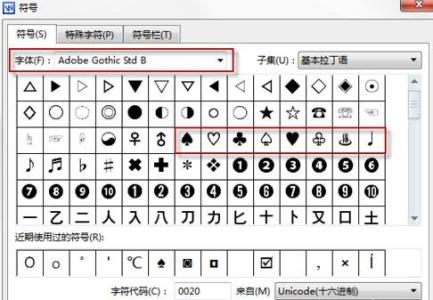QQ拼音输入法
类似的输入法
剪贴板怎么打开【★】――剪贴板是什么?剪贴板怎么打开【★】 1、
剪贴板是存放用户们复制东西的地方,以利于用户们更好的完成复制粘贴的工作。但是我们复制的东西怎么样才可以查看呢?更重要的是我们在之前复制的东西又怎么能看到呢?我们都知道,只要复制,就会把之前所复制的东西所覆盖。但是,有了剪贴板,所有的工作都可以在我们的掌握之中。特别是在剪贴重要文件以后,方便找回,从而减少不必要的烦恼。
剪贴板可是个好东西。在剪贴板中,不仅可以查看复制的文字,还可以查看图片和文件等等。
剪贴板怎么打开【★】――剪贴板怎么打开?剪贴板怎么打开【★】 1、
这么好用的玩意,它在哪,该怎么找到它呢?这里介绍两种利用【拼音输入法】打开剪贴板的方法。
先来看第一种方法,以QQ输入法为例,其他类似的输入法也可以。
桌面上打开QQ输入法。
剪贴板怎么打开【★】 2、
点击一下输入法的图标,弹出一个总菜单栏,里面有很多选项。如图:
剪贴板怎么打开【★】_剪贴板
剪贴板怎么打开【★】 3、
我们找到其中一个叫【拼音工具】的选项,继续在下一级菜单中,找到【剪贴板】选项。
剪贴板怎么打开【★】 4、
单机一下,就可以打开我们想要的剪贴板了。里面显示的就是我们历次剪切、复制的记录了。
剪贴板怎么打开【★】 5、
剪贴板中,还有很多功能选项,我们可以进行自定义设置。
剪贴板怎么打开【★】_剪贴板
剪贴板怎么打开【★】 6、
第二种方法:
直接输入字母打开。
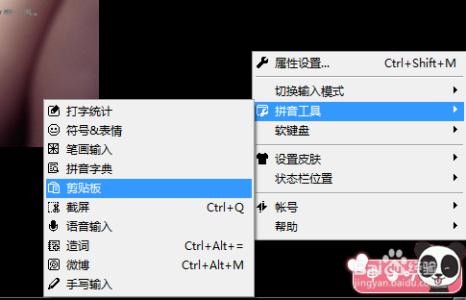
中文输入法状态下输入。
我们按一下字母【V】,看到如图的对话框,显示出第一条提示:【VV进入剪贴板模式】。
剪贴板怎么打开【★】 7、
我们在按一下【V】键,打开了剪贴板,和之前所看到的剪贴板不一样,但其实实质都是一样的。我们选择其中之一,就是实时复制的内容。
剪贴板怎么打开【★】 8、
如果用户们不习惯此种模式,就关注一下左下角的一个提示――按分号打开剪贴板。
剪贴板怎么打开【★】_剪贴板
剪贴板怎么打开【★】 9、
之后打开的剪贴板就会和第一种方法里的一样了。
剪贴板怎么打开【★】――剪贴板的几种应用示例:剪贴板怎么打开【★】 1、
利用输入法打开剪贴板,不受任何条件的限制,在电脑上的各个窗口都可以打开,下面是几个窗口下的示例。
办公软件中,比如说WORD。这也是我们最常用的。剪贴板显得更加的重要。用以上介绍的方法,保准事半功倍。
剪贴板怎么打开【★】 2、
各种游戏中,聊天框中常用,保存聊天记录,方便快捷。
剪贴板怎么打开【★】_剪贴板
 爱华网
爱华网